- בית
- /
- מאמר

יישום Webex | מסייע בינה מלאכותית עבור Apple Vision Pro
 במאמר זה
במאמר זה משוב?
משוב?השתמש ב-Webex AI Assistant בעת הצטרפות לפגישה באמצעות מכשיר Apple Vision Pro שלך. עם AI Assistant, תוכל להתעדכן במהירות על מה שפספסת אם תצטרף לפגישה באיחור. לחלופין, אם אתה מבצע ריבוי משימות ומוסחת, תוכל לשאול שאלות מבלי להפריע לפגישה, ולהישאר בראש השיחה.
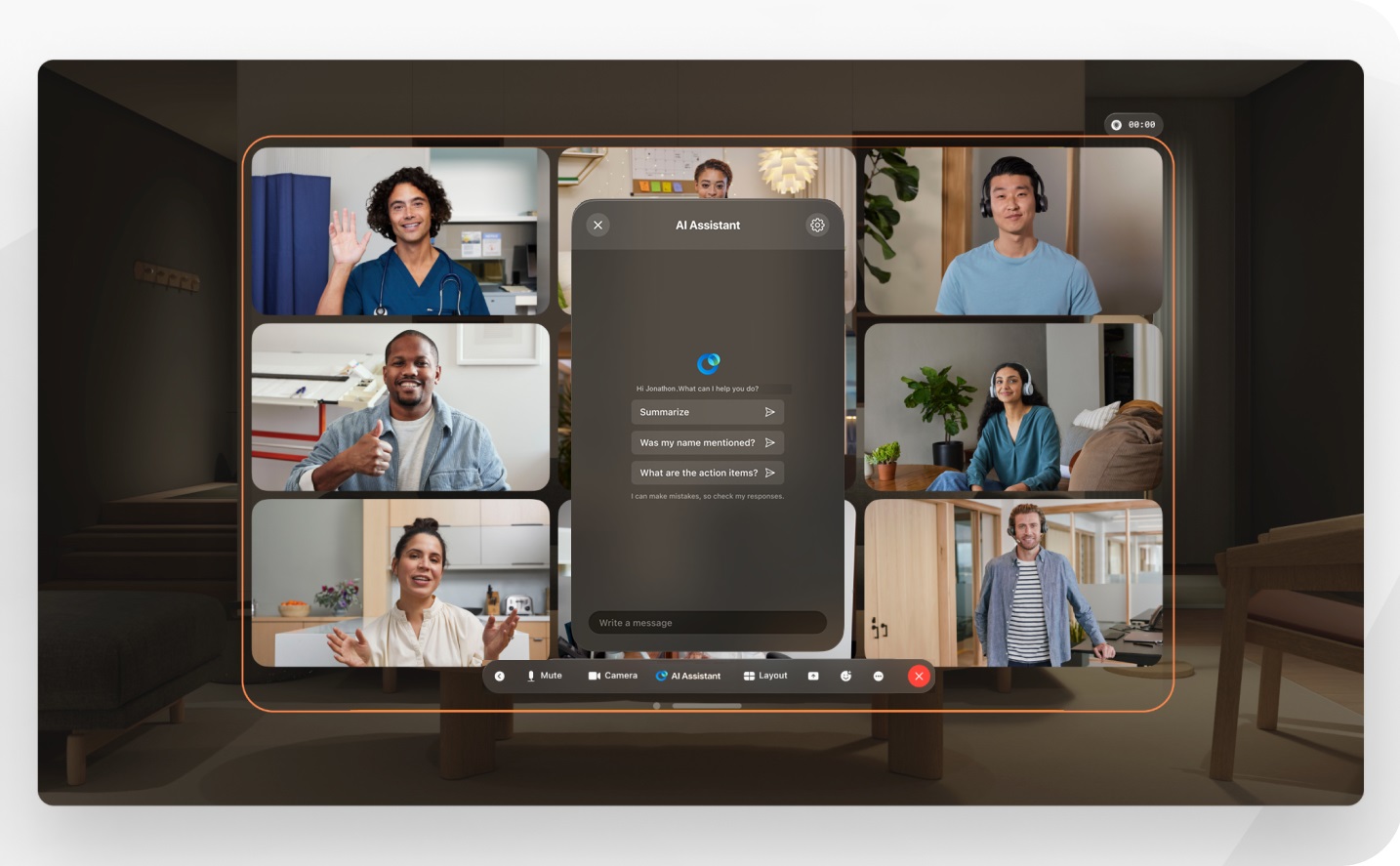
סיכומים של מסייע בינה מלאכותית
לפני שתתחיל
היכנס ל-Webex במכשיר Apple Vision Pro שלך.
| 1 |
הצטרף לפגישה או התחל פגישה, ראה השתמש ב-Webex ב-Apple Vision Pro לקבלת מידע נוסף. |
| 2 |
בפקדי הפגישה, הקש על מסייע הבינה המלאכותית בלוח, בחר מתוך:
הקש על |
הגדרות עוזר AI
מארחי פגישות ומארחי-משנה יכולים לכוונן את אפשרויות הפגישה של עוזר AI, כדי להחליט מי יכול להתחיל או להפסיק סיכומי פגישות, וגם להחליט אם סיכומים ותמלולים נשמרים לאחר הפגישה.
|
בפגישה, הקש על מסייע הבינה המלאכותית בחלון אפשרויות הפגיש ה, תחת עוזר בינה מלאכותית, בחר מתוך:
סיכומי פגישות ותמלולים נשמרים בחשבון של מארח הפגישה ביישום Webex. אם הפגישה שלך משויכת למרחב, הסיכום וקישור התמלול יופיע באופן אוטומטי במרחב שבו הפגישה התקיימה. אם אינך יכול לשמור תוכן לאחר הפגישה, פנה למנהל המערכת, מכיוון שייתכן שהוא ביטל אפשרות זו. |


 כדי לסגור את הלוח 'מסייע הבינה המלאכותית'.
כדי לסגור את הלוח 'מסייע הבינה המלאכותית'. .
.
